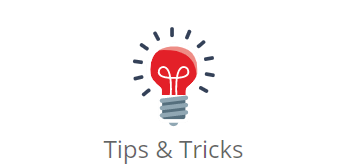De maximale deviatie op een onderdeel markeren
Tip voor PolyWorks|Inspector™
Proberen om de hoge plek te markeren op een groot cilindrisch of vlak oppervlak dat moet worden bewerkt, kan een echte uitdaging zijn. Sinds versie 2019 IR4 kunt u de hoogste afwijking voor meetelementen rapporteren, en in combinatie met de Build/Inspect-modus kunt u dat exacte punt gemakkelijk lokaliseren met behulp van de taster, waardoor het nauwkeurig markeren van het onderdeel snel werkt.
Stap voor stap: Om de hoge plek op een oppervlak te markeren met behulp van de Build/Inspect-modus en een afgetast of gescand meetelement:
- Selecteer een willekeurig afgetast of gescand oppervlaktegebaseerd meetelement in de Tree View.
- Maak een puntelement dat de hoogste afwijking van het geselecteerde meetelement weergeeft:
- Kies in het bovenste menu voor Create > Features. Het dialoogvenster Create Features verschijnt.
- Kies in de vervolgkeuzelijst linksboven Point.
- Stel Method in op From Objects en Submethod op Feature Min and Max Deviations.
- Klik op Create. Er worden twee puntelementen gemaakt op de locatie van de hoogste en laagste afwijkingen van het geselecteerde meetelement.
- Gebruik Build/Inspect om de hoogste afwijking van het onderdeel te lokaliseren:
- Maak verbinding met het apparaat.
- Select het puntelement met de naam max dev – plane 1.
- Kies in het bovenste menu voor Measure > Build/Inspect. Het dialoogvenster Build/Inspect wordt weergegeven.
- Kies in het gedeelte Object selection de optie Specific. De naam van het geselecteerde meetelement zou moeten verschijnen zoals geselecteerd in de vervolgkeuzelijst ernaast.
- Klik op Probe, benader met de taster van het apparaat de geselecteerde Point feature totdat de afwijking acceptabel is en markeer vervolgens die locatie op het onderdeel.
OPMERKING: Op dezelfde manier kan een onderdeel worden gemarkeerd met het hoogste punt van een gegevenskleurenkaart. Om het puntelement te maken, selecteert u de gegevenskleurenkaart in de Tree View, configureert u het dialoogvenster Create Features zoals hierboven aangegeven, maar stelt u de Submethod in op Data Color Map Min and Max Values. Het resulterende puntelement max dev – dev to surface 1 is het object dat moet worden geselecteerd voordat de Build/Inspect-modus wordt gestart.